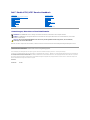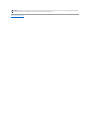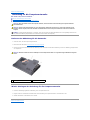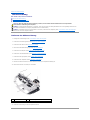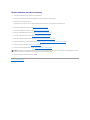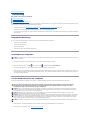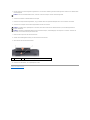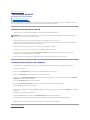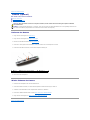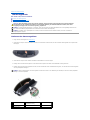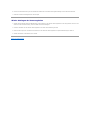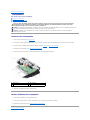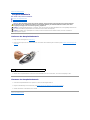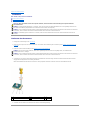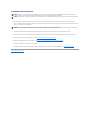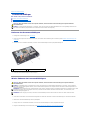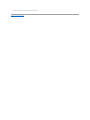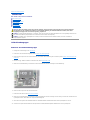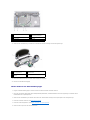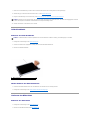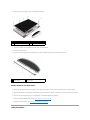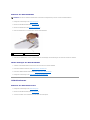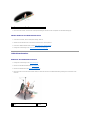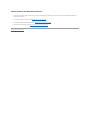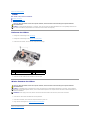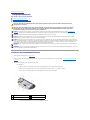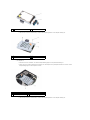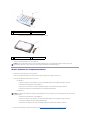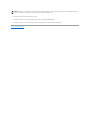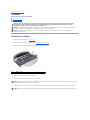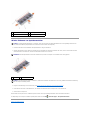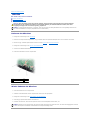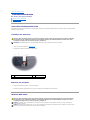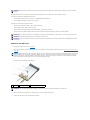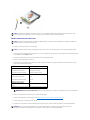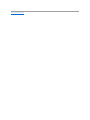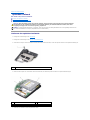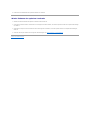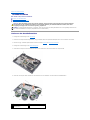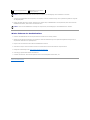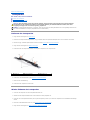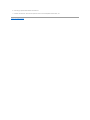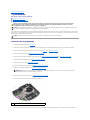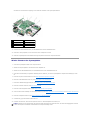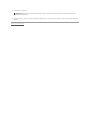Dell™Studio1735/1737Service-Handbuch
Anmerkungen, Hinweise und Vorsichtshinweise
WennSieeinenDell™ComputerderSerieNbesitzen,treffenalleVerweiseindiesemDokumentaufdieMicrosoft®Windows®-Betriebssysteme nicht zu.
DieindiesemDokumententhaltenenInformationenkönnensichohnevorherigeAnkündigungändern.
©2008DellInc.AlleRechtevorbehalten.
DieVervielfältigungoderWiedergabedieserUnterlageninjeglicherWeiseohneschriftlicheGenehmigungvonDellInc.iststrengstensuntersagt.
In diesem Text verwendete Markenzeichen: Dell und das DELL-Logo sind Markenzeichen von Dell Inc.; Bluetooth ist ein eingetragenes Markenzeichen im Besitz von Bluetooth SIG,
Inc. und wird von Dell unter Linzenz verwendet. Microsoft, Windows, und Windows Vista sind entweder Markenzeichen, oder eingetragene Markenzeichen der Microsoft Corporation in
denVereinigtenStaatenund/oderanderenLändern.
Alle anderen in dieser Dokumentation genannten Marken und Handelsbezeichnungen sind Eigentum der jeweiligen Hersteller und Firmen. Dell Inc. erhebt keinen Anspruch auf
Marken und Handelsbezeichnungen mit Ausnahme der eigenen.
Model PP31L
Oktober2008Rev.A01
Vorbereitung
AbdeckungfürdieComputerunterseite
Festplattenlaufwerk
Speicher
Knopfzellenbatterie
Prozessorkühlkörper
Prozessor
Steuerungsleiste
Tastatur
Bildschirm
Kamera (optional)
Handballenstütze
Optisches Laufwerk
Lautsprecher
Systemplatine
Lüfter
Laderplatine
Kommunikationskarten
Audioplatine
Mikrofon
Akkuvorrichtung
Aktualisieren des BIOS
ANMERKUNG: Eine ANMERKUNG macht auf wichtige Informationen aufmerksam, die die Arbeit mit dem Computer erleichtern.
HINWEIS: EinHINWEISweistaufmöglicheSchädenanderHardwareoderaufmöglichenDatenverlusthinundbeschreibtIhnen,wieSiedieses
Problemvermeidenkönnen.
VORSICHT: DurcheinenVORSICHTSHINWEISwerdenSieaufeinepotenziellgefährlicheSituationhingewiesen,diezuSachschäden,
VerletzungenoderzumTodführenkönnte.

ZurückzumInhaltsverzeichnis
Audioplatine
Dell™Studio1735/1737Service-Handbuch
Entfernen der Audioplatine
Wieder Einbauen der Audioplatine
Entfernen der Audioplatine
1. Befolgen Sie die Anweisungen unter Vorbereitung.
2. DrückenSiedieentsprechendenFreigabetasten,umggf.installierteKartenimExpressCard-Steckplatz und im 8-in-1-Kartenleser auszuwerfen.
3. Entfernen Sie ggf. installierte Speichermodule und Mini-Cards (siehe Speicher und Kommunikationskarten).
4. Befolgen Sie die Anweisungen unter EntfernenderHandballenstütze.
5. Entfernen Sie die Schraube, mit der die Audioplatine befestigt ist und trennen Sie das Kabel der Audioplatine vom Anschluss auf der Systemplatine.
6. Heben Sie die Audioplatine und das Kabel aus dem Computersockel.
Wieder Einbauen der Audioplatine
1. Setzen Sie die Audioplatine in den Computersockel und setzen Sie die Schraube, mit der sie befestigt ist, wieder ein.
2. SchließenSiedasKabelderAudioplatineandenAnschlussaufderSystemplatinean.
3. Befolgen Sie die Anweisungen unter WiederEinbauenderHandballestütze.
4. Setzen Sie ggf. Speichermodule und Mini-Cards wieder ein.
5. Installieren Sie alle Karten, die Sie aus den ExpressCard und 8-in-1Kartensteckplätzenentfernthaben,neu.
VORSICHT: BevorSieArbeitenimInnerndesComputersausführen,lesenSiezunächstdieimLieferumfangdesComputersenthaltenen
Sicherheitshinweise.UmzusätzlicheInformationenzurbestmöglichenEinhaltungderSicherheitsrichtlinienzuerhalten,sehenSiedie
dazugehörigeHomepageunterwww.dell.com/regulatory_compliancean.
HINWEIS: UmelektrostatischeEntladungenzuvermeiden,erdenSiesichmittelseinesErdungsarmbandesoderdurchregelmäßigesBerühreneiner
nichtlackiertenMetallflächeamComputer(beispielsweiseanderGeräterückseite).
1
Audiokabelanschluss
2
Audioplatine
3
Schraube
4
Audiokabel
5
Systemplatine

ZurückzumInhaltsverzeichnis
AbdeckungfürdieComputerunterseite
Dell™Studio1735/1737Service-Handbuch
EntfernenderAbdeckungfürdieUnterseite
WiederAnbringenderAbdeckungfürdieComputerunterseite
EntfernenderAbdeckungfürdieUnterseite
1. Stellen Sie sicher, dass der Computer ausgeschaltet ist.
2. Entfernen Sie den Akku (siehe Vor der Arbeit im Innern des Computers).
3. LösenSiedieachtunverlierbarenSchraubenderAbdeckungfürdieUnterseiteundhebenSiedieAbdeckungindeminderAbbildunggezeigtenWinkel
vom Computer ab.
WiederAnbringenderAbdeckungfürdieComputerunterseite
1. Richten Sie die Befestigungslaschen der Abdeckung an der Computerunterseite aus.
2. Bringen Sie die acht unverlierbaren Schrauben wieder auf der Abdeckung der Computerunterseite an und ziehen Sie sie fest.
3. Schieben Sie den Akku in das Akkufach, bis er einrastet.
ZurückzumInhaltsverzeichnis
VORSICHT: BevorSieArbeitenimInnerndesComputersausführen,lesenSiezunächstdieimLieferumfangdesComputersenthaltenen
Sicherheitshinweise.
VORSICHT: FührenSiediefolgendenSchritteaus,bevorSiefortfahren:SchaltenSiedenComputeraus,trennenSiedasNetzteilvonder
Steckdose und dem Computer, trennen Sie das Modem vom Wandanschluss und vom Computer und entfernen Sie alle externen Kabel vom
Computer.
HINWEIS: UmelektrostatischeEntladungenzuvermeiden,erdenSiesichmittelseinesErdungsarmbandesoderdurchregelmäßigesBerühreneiner
nichtlackiertenMetallfläche(beispielsweiseeinesAnschlussesaufderRückseitedesComputers).
VORSICHT: BerührenSienichtdenProzessor-Kühlkörper.ProzessorkomponentensolltennurvongeschultenSupport-Mitarbeitern ausgebaut
werden.
1
AbdeckungfürdieComputerunterseite
2
Unverlierbare Schraube (8)

ZurückzumInhaltsverzeichnis
Akkuvorrichtung
Dell™Studio1735/1737Service-Handbuch
Entfernen der Akkuvorrichtung
Wieder Einbauen der Akkuvorrichtung
Entfernen der Akkuvorrichtung
1. Befolgen Sie die Anweisungen unter Vor der Arbeit im Innern des Computers.
2. Entfernen Sie die Steuerungsleiste (siehe Entfernen der Steuerungsleiste).
3. Entfernen Sie die Tastatur (siehe Entfernen der Tastatur).
4. Entfernen Sie die Bildschirmbaugruppe (siehe Bildschirmbaugruppe).
5. Entfernen Sie die Festplatte (siehe Entfernen des Festplattenlaufwerks).
6. EntfernenSiedieHandballenstütze(sieheEntfernenderHandballenstütze).
7. Entfernen Sie die Systemplatine (siehe Entfernen der Systemplatine).
8. Entfernen Sie die Laderplatine (siehe Entfernen der Laderplatine).
9. Entfernen Sie die drei Schrauben, mit denen die Akkuvorrichtung am Computersockel befestigt ist.
10. EntfernenSiedieFedervomHaken,dersiefesthält.
11. Heben Sie die Vorrichtung aus dem Computersockel heraus.
VORSICHT: BevorSiegemäßderfolgendenAnleitungverfahren,lesenSiezunächstdieSicherheitshinweiseinderentsprechenden
Dokumentation im Lieferumfang Ihres Computers.
HINWEIS: UmelektrostatischeEntladungenzuvermeiden,erdenSiesichmittelseinesErdungsarmbandesoderdurchregelmäßigesBerühreneiner
nichtlackiertenMetallflächeamComputer(beispielsweiseanderGeräterückseite).
HINWEIS: UmBeschädigungenanderSystemplatinezuvermeiden,entfernenSiedenHauptakku(sieheVor der Arbeit im Innern des Computers),
bevor Sie am Innern des Computers arbeiten.
1
Schraube (3)
2
Akkuvorrichtung
3
Feder
4
Akkufreigabevorrichtung

Wieder Einbauen der Akkuvorrichtung
1. Setzen Sie die Hebelvorrichtung in den Kanal am Computersockel.
2. SetzenSiedieFedermithilfeeineskleinenSchraubendrehersüberdenHakenamComputersockel.
3. Setzen Sie die drei Schrauben wieder ein.
VergewissernSiesich,dasssichderneuinstallierteHebelleichtundfreibewegt,wennergedrücktundlosgelassenwird.
4. Bauen Sie die Laderplatine wieder ein (siehe Wieder Einbauen der Laderplatine).
5. Bauen Sie die Systemplatine wieder ein (siehe Wieder Einsetzen der Systemplatine).
6. BauenSiedieHandballenstützewiederein(sieheWiederEinbauenderHandballestütze).
7. Bauen Sie die Festplatte wieder ein (siehe Wieder Einbauen des Festplattenlaufwerks).
8. Bauen Sie die Bildschirmbaugruppe wieder ein (siehe Wieder Einbauen der Bildschirmbaugruppe).
9. BringenSiedieAbdeckungfürdieUnterseitewiederan(sieheWiederAnbringenderAbdeckungfürdieComputerunterseite).
10. Bauen Sie die Tastatur wieder ein (siehe Einbauen der Tastatur).
11. Bauen Sie die Steuerungsleiste wieder ein (siehe Wieder Anbringen der Steuerungsleiste).
12. Schieben Sie den Akku in das Akkufach, bis er einrastet.
ZurückzumInhaltsverzeichnis
HINWEIS: Befestigen Sie vor dem Einschalten des Computers wieder alle Schrauben und stellen Sie sicher, dass keine verlorengegangenen Schrauben
imInnerndesComputerszurückbleiben.AndernfallskannderComputerbeschädigtwerden.

ZurückzumInhaltsverzeichnis
Vorbereitung
Dell™Studio1735/1737Service-Handbuch
Empfohlene Werkzeuge
Ausschalten des Computers
Vor der Arbeit im Innern des Computers
DieserAbschnittenthältVerfahrenfürdasEntfernenundInstallierenvonKomponentenvonbzw.inIhremComputer.Wennnichtandersangegeben,wirdbei
jedem Verfahren vorausgesetzt, dass folgende Bedingungen zutreffen:
l Sie haben die Schritte unter Ausschalten des Computers und Vor der Arbeit im Innern des Computersausgeführt.
l Sie haben die im Lieferumfang Ihres Computers enthaltenen Sicherheitsinformationen gelesen.
l Eine Komponente kann ersetzt oder, wenn sie separat erworben wurde, installiert werden, indem der Entfernungsvorgang in umgekehrter Reihenfolge
ausgeführtwird.
Empfohlene Werkzeuge
FürdieindiesemDokumentbeschriebenenVerfahrensindggf.diefolgendenWerkzeugeerforderlich:
l Kleiner Schlitzschraubenzieher
l Kreuzschlitzschraubenzieher
l Sechskantmutterdreher
l CD mit dem Programm zur Flash-BIOS-Aktualisierung
Ausschalten des Computers
1. SpeichernundschließenSieallegeöffnetenDateien,undbeendenSieallegeöffnetenProgramme.
2. Klicken Sie in Windows Vista
®
auf Start , auf das Pfeilsymbol ,undanschließendaufHerunterfahren.
Der Computer schaltet sich aus, wenn das Herunterfahren des Betriebssystems abgeschlossen ist.
3. StellenSiesicher,dassderComputerundalleangeschlossenenGeräteausgeschaltetsind.WennIhrComputerunddieangeschlossenenGerätebeim
HerunterfahrendesComputersnichtautomatischausgeschaltetwurden,haltenSiedenNetzschaltermindestens8bis10Sekundenlanggedrückt,bis
der Computer ausgeschaltet wird.
Vor der Arbeit im Innern des Computers
DiefolgendenSicherheitshinweiseschützendenComputervormöglichenSchädenunddienenderpersönlichenSicherheitdesBenutzers.
1. StellenSiesicher,dassdieArbeitsoberflächeebenundsauberist,damitdieComputerabdeckungnichtzerkratztwird.
2. Schalten Sie Ihren Computer aus (siehe Ausschalten des Computers).
HINWEIS: UmDatenverlustzuvermeiden,speichernundschließenSieallegeöffnetenDateien,undbeendenSiealleaktivenProgramme,bevorSieden
Computer ausschalten.
VORSICHT: BevorSieArbeitenimInnerndesComputersausführen,lesenSiezunächstdieimLieferumfangdesComputersenthaltenen
Sicherheitshinweise.UmzusätzlicheInformationenzurbestmöglichenEinhaltungderSicherheitsrichtlinienzuerhalten,sehenSiedie
dazugehörigeHomepageunterwww.dell.com/regulatory_compliancean.
HINWEIS: GehenSiemitKomponentenundErweiterungskartenvorsichtigum.KomponentenundKontakteaufeinerKartedürfennichtangefasst
werden.BerührenSieeineKarteausschließlichandenRändernoderamMontageblech.FassenSieKomponenten,wiezumBeispieleinenProzessor,
grundsätzlichandenKantenundniemalsandenKontaktstiftenan.
HINWEIS: ReparaturenamComputersolltennurvoneinemzertifiziertenServicetechnikerdurchgeführtwerden.SchädendurchnichtvonDell
genehmigte Wartungsversuche werden nicht durch die Garantie abgedeckt.
HINWEIS: ZiehenSiebeimTrennendesGerätsnuramSteckeroderanderZuglascheundnichtamKabelselbst.MancheKabelbesitzeneinenStecker
mitSicherungsklammern.WennSieeinsolchesKabelabziehen,drückenSievordemHerausziehendesSteckersdieSicherungsklammernnachinnen.
HaltenSiebeimTrennenvonSteckverbindungendieAnschlüssegerade,umkeineStiftezuverbiegen.AchtenSievordemAnschließeneinesKabels
darauf, dass die Stecker korrekt ausgerichtet und nicht verkantet aufgesetzt werden.
HINWEIS: UmSchädenamComputerzuvermeiden,führenSiefolgendeSchritteaus,bevorSiemitdenArbeitenimInnerndesComputersbeginnen.

3. Falls der Computer an eine Dockingstation angeschlossen ist, trennen Sie die Verbindung. Weitere Anweisungen hierzu finden Sie in der Dokumentation
zum Docking-Gerät.
4. Trennen Sie alle Telefon- und Netzwerkkabel vom Computer.
5. DrückenSiedieentsprechendenFreigabetasten,umggf.installierteKartenimExpressCard-Steckplatz und im 8-in-1-Kartenleser auszuwerfen.
6. TrennenSiedenComputersowiealledaranangeschlossenenGerätevomStromnetz.
7. Drehen Sie den Computer mit der Unterseite nach oben.
8. Schieben Sie die Akkufreigabevorrichtung zur Seite und lassen Sie sie einrasten.
9. Ziehen Sie den Akku aus dem Akkufach heraus.
10. DrückenSiedenNetzschalter,umdieSystemplatinezuerden.
ZurückzumInhaltsverzeichnis
HINWEIS: WennSieeinNetzwerkkabeltrennen,ziehenSieeszuerstamComputerunddannamNetzwerkgerätab.
HINWEIS: UmSchädenanderSystemplatinezuvermeiden,müssenSiedenAkkuausdemAkkufachentfernen,bevorSieWartungsarbeitenam
Computerdurchführen.
HINWEIS: VerwendenSieausschließlichAkkusfürgenaudiesenDell-Computer,umBeschädigungendesComputerszuvermeiden.VerwendenSie
keineAkkus,diefürandereDell-Computer bestimmt sind.
1
Akku
2
Akkufreigabevorrichtung

ZurückzumInhaltsverzeichnis
Aktualisieren des BIOS
Dell™Studio1735/1737Service-Handbuch
Aktualisieren des BIOS von einer CD
Aktualisieren des BIOS von der Festplatte
Wenn zum Lieferumfang der neuen Systemplatine eine CD mit einem Programm zur BIOS-Aktualisierunggehört,aktualisierenSiedasBIOSvonderCD.Ist
keine CD mit dem Programm zur BIOS-Aktualisierungverfügbar,aktualisierenSiedasBIOSvonderFestplatte.
Aktualisieren des BIOS von einer CD
1. VergewissernSiesich,dassdasNetzteilangeschlossenundderHauptakkuordnungsgemäßinstalliertist.
2. Legen Sie die CD mit dem Programm zur BIOS-Aktualisierung ein und schalten Sie den Computer erneut ein.
Folgen Sie den Anweisungen auf dem Bildschirm. Der Computer setzt den Startvorgang fort und aktualisiert das neue BIOS. Nach dem Abschluss der
AktualisierungführtderComputerautomatischeinenNeustartdurch.
3. DrückenSiewährenddesPOST-Vorgangs auf <F2>, um das System- Setup-Programm aufzurufen.
4. DrückenSieauf<Alt>und<F>,umdenComputeraufseineStandardeinstellungenzurückzusetzen.
5. DrückenSie<Esc>undwählenSiedanndieOptionSave changes and reboot(Änderungenspeichernundneustarten)unddrückenSiedie
Eingabetaste,umdieKonfigurationsänderungenzuspeichern.
6. Entfernen Sie die CD mit dem Programm zur Flash-BIOS-Aktualisierung aus dem Laufwerk und starten Sie den Computer neu.
Aktualisieren des BIOS von der Festplatte
1. VergewissernSiesich,dassdasNetzteilangeschlossen,derHauptakkuordnungsgemäßinstalliertundeinNetzwerkkabelangeschlossenist.
2. Schalten Sie den Computer ein.
3. Suchen Sie unter support.dell.com nach der neuesten BIOS- AktualisierungsdateifürIhrenComputer.
4. Klicken Sie auf Download Now (Jetzt herunterladen), um die Datei herunterzuladen.
5. Wenn das Fenster Export Compliance Disclaimer (Exportbestimmungen und Haftungsausschluss) angezeigt wird, klicken Sie auf Yes, I Accept this
Agreement (Ja, ich stimme dieser Vereinbarung zu).
Das Fenster File Download (Datei-Download) wird angezeigt.
6. Klicken Sie auf Save this program to disk(DiesesProgrammaufderFestplattespeichern)undanschließendaufOK.
Das Fenster Save In (Speichern unter) wird angezeigt.
7. KlickenSieaufdenPfeilnachunten,umdasMenüSave In(Speichernunter)anzuzeigenundklickenSieanschließendaufDesktop und dann auf Save
(Speichern).
Die Datei wird auf Ihren Desktop heruntergeladen.
8. Klicken Sie auf Close(Schließen),wenndasFensterDownload Complete (Download beendet) angezeigt wird.
DasDateisymbolwirdaufIhremDesktopangezeigtundträgtdenselbenNamenwiedieheruntergeladeneBIOS-Aktualisierungsdatei.
9. Doppelklicken Sie auf das Dateisymbol auf dem Desktop und folgen Sie den Anweisungen auf dem Bildschirm.
ZurückzumInhaltsverzeichnis
ANMERKUNG: Falls Sie zum Aktualisieren des BIOS eine CD mit dem Programm zur BIOS-Aktualisierung verwenden, richten Sie den Computer so ein,
dass er von einer CD aus startet, bevor Sie die CD einlegen.


ZurückzumInhaltsverzeichnis
Kamera (optional)
Dell™Studio1735/1737Service-Handbuch
Entfernen der Kamera
Wieder Einbauen der Kamera
Entfernen der Kamera
1. Folgen Sie den Anweisungen unter Vorbereitung.
2. Folgen Sie den Anweisungen unter Bildschirmbaugruppe.
3. Entfernen Sie die Bildschirmblende (siehe Bildschirmblende).
4. Ziehen Sie an der Zuglasche des Kamerakabels, um es vom Anschluss auf der Kameraplatine zu trennen.
5. Entfernen Sie die beiden Schrauben, mit denen die Kameraplatine befestigt ist.
6. Entfernen Sie die Kameraplatine.
Wieder Einbauen der Kamera
1. RichtenSiedieKameraplatineüberdenSchraublöchernaus.
2. Setzen Sie die beiden Schrauben, mit denen die Kameraplatine am Bildschirm befestigt ist, wieder ein.
3. Verbinden Sie das Kaberakabel mit dem entsprechenden Anschluss am Bildschirm.
4. Bauen Sie die Bildschirmblende wieder ein (siehe Wieder Einbauen der Bildschirmblende).
5. Folgen Sie den Anweisungen unter Wieder Einbauen der Bildschirmbaugruppe.
ZurückzumInhaltsverzeichnis
VORSICHT: BevorSieArbeitenimInnerendesComputersausführen,lesenSiezunächstdieimLieferumfangdesComputersenthaltenen
Sicherheitshinweise.
HINWEIS: UmelektrostatischeEntladungenzuvermeiden,erdenSiesichmittelseinesErdungsarmbandesoderdurchregelmäßigesBerühreneiner
nichtlackiertenMetallfläche(beispielsweiseeinesAnschlussesaufderRückseitedesComputers).
1
Kamera
2
ZuglaschefürdasKamerakabel
3
Schraube (2)

ZurückzumInhaltsverzeichnis
Steuerungsleiste
Dell™Studio1735/1737Service-Handbuch
Entfernen der Steuerungsleiste
Wieder Anbringen der Steuerungsleiste
Entfernen der Steuerungsleiste
1. Folgen Sie den Anweisungen unter Vorbereitung.
2. Stellen Sie den Computer mit der Unterseite nach oben auf und entfernen Sie die Schraube, mit der die zentrale Steuerungsleiste am Computersockel
befestigt ist.
3. StellenSiedenComputerwiederaufrechtundöffnenSiedenBildschirmsoweitwiemöglich.
4. BewegenSiediezentraleSteuerungsleistevonderRückseitedesComputersausmithilfeeinesPlastikstiftsvorsichtignachoben.
5. Bewegen Sie die zentrale Steuerungsleiste nach oben, bis Sie das Kabel der Tasten zur Mediensteuerung sehen, mit dem die zentrale Steuerungsleiste
auf der Systemplatine befestigt ist.
VORSICHT: BevorSieArbeitenimInnerndesComputersausführen,lesenSiezunächstdieimLieferumfangdesComputersenthaltenen
Sicherheitshinweise.UmzusätzlicheInformationenzurbestmöglichenEinhaltungderSicherheitsrichtlinienzuerhalten,sehenSiedie
dazugehörigeHomepageunterwww.dell.com/regulatory_compliancean.
HINWEIS: UmelektrostatischeEntladungenzuvermeiden,erdenSiesichmittelseinesErdungsarmbandesoderdurchregelmäßigesBerühreneiner
nichtlackiertenMetallfläche(beispielsweiseeinesAnschlussesaufderRückseitedesComputers).
HINWEIS: UmSchädenanderSystemplatinezuvermeiden,müssenSiedenAkkuausdemAkkufachentfernen,bevorSiemitArbeitenim
Computergehäusebeginnen.
HINWEIS: GehenSiebeimEntfernenderSteuerungsleistemitäußersterVorsichtvor.DieAbdeckungunddasKabel,mitdemesaufderSystemplatine
befestigt ist, sind sehr empfindlich.
1
Steuerungsleiste
2
Kabelanschluss der Tasten
zur Mediensteuerung
3
Anschlussvorrichtung
4
Kabel der Tasten zur
Mediensteuerung

6. LösenSiedieAnschlussvorrichtungmitderdasKabelamAnschlussaufderzentralenSteuerungsleistebefestigtistundentfernenSiedasKabel.
7. Heben Sie die zentrale Steuerungsleiste aus dem Computer.
Wieder Anbringen der Steuerungsleiste
1. Schieben Sie das Kabel der Tasten zur Mediensteuerung in den Anschluss auf der zentralen Steuerungsleiste bis es die richtige Position erreicht hat und
ziehen Sie an der Anschlussvorrichtung, mit der das Kabel am Anschluss befestigt ist.
2. Richten Sie die Haken unter der zentralen Steuerungsleiste aus und lassen Sie die Abdeckung einrasten
3. Drehen Sie den Computer um und setzen Sie die Schraube, mit der die zentrale Steuerungsleiste am Computersockel befestigt ist, wieder ein.
4. Schieben Sie den Akku in das Akkufach, bis er einrastet.
ZurückzumInhaltsverzeichnis

ZurückzumInhaltsverzeichnis
Laderplatine
Dell™Studio1735/1737Service-Handbuch
Entfernen der Laderplatine
Wieder Einbauen der Laderplatine
Entfernen der Laderplatine
1. Folgen Sie den Anweisungen unter Vorbereitung.
2. DrückenSiedieentsprechendenFreigabetasten,umggf.installierteKartenimExpressCard-Steckplatz und im 8-in-1-Kartenleser auszuwerfen.
3. Entfernen Sie ggf. installierte Speichermodule und Mini-Cards (siehe Speicher und Kommunikationskarten).
4. Befolgen Sie die Anweisungen unter Entfernen der Systemplatine.
5. Entfernen Sie die zwei Schrauben, mit denen die Laderplatine am Computersockel befestigt ist.
6. Heben Sie die Laderplatine aus dem Computersockel.
Wieder Einbauen der Laderplatine
1. Setzen Sie die Laderplatine in den Computersockel ein.
2. Setzen Sie die zwei Schrauben, mit denen die Laderplatine am Computersockel befestigt ist, wieder ein.
3. Befolgen Sie die Anweisungen unter Wieder Einsetzen der Systemplatine.
ZurückzumInhaltsverzeichnis
VORSICHT: BevorSieArbeitenimInnerndesComputersausführen,lesenSiezunächstdieimLieferumfangdesComputersenthaltenen
Sicherheitshinweise.UmzusätzlicheInformationenzurbestmöglichenEinhaltungderSicherheitsrichtlinienzuerhalten,sehenSiedie
dazugehörigeHomepageunterwww.dell.com/regulatory_compliancean.
HINWEIS: UmelektrostatischeEntladungenzuvermeiden,erdenSiesichmittelseinesErdungsarmbandesoderdurchregelmäßigesBerühreneiner
nichtlackiertenMetallfläche(beispielsweiseeinesAnschlussesaufderRückseitedesComputers).
HINWEIS: UmSchädenanderSystemplatinezuvermeiden,müssenSiedenAkkuausdemAkkufachentfernen,bevorSiemitArbeitenim
Computergehäusebeginnen.
1
Schraube (2)
2
Laderplatine
3
USB-Anschluss (2)
4
Netzteilanschluss


ZurückzumInhaltsverzeichnis
Knopfzellenbatterie
Dell™Studio1735/1737Service-Handbuch
Entfernen der Knopfzellenbatterie
Einsetzen der Knopfzellenbatterie
Entfernen der Knopfzellenbatterie
1. Folgen Sie den Anweisungen unter Vorbereitung.
2. DrehenSiedenComputermitderUnterseitenachobenundentfernenSiedieAbdeckungfürdieUnterseite(sieheEntfernenderAbdeckungfürdie
Unterseite).
3. SchiebenSiedieKnopfzellenbatteriemithilfeeineskleinesPlastikstiftsnachvorneundnachoben,umsieausderAussparungzulösen.
Einsetzen der Knopfzellenbatterie
1. Setzen Sie die Knopfzellenbatterie mit der positiven (+) Seite nach oben zeigend wieder ein.
2. BringenSiedieAbdeckungfürdieUnterseitean(sieheWiederAnbringenderAbdeckungfürdieComputerunterseite).
3. Schieben Sie den Akku in das Akkufach, bis er einrastet.
ZurückzumInhaltsverzeichnis
VORSICHT: BevorSieArbeitenimInnerndesComputersausführen,lesenSiezunächstdieimLieferumfangdesComputersenthaltenen
Sicherheitshinweise.UmzusätzlicheInformationenzurbestmöglichenEinhaltungderSicherheitsrichtlinienzuerhalten,sehenSiedie
dazugehörigeHomepageunterwww.dell.com/regulatory_compliancean.
HINWEIS: UmelektrostatischeEntladungenzuvermeiden,erdenSiesichmittelseinesErdungsarmbandesoderdurchregelmäßigesBerühreneiner
nichtlackiertenMetallfläche(beispielsweiseeinesAnschlussesaufderRückseitedesComputers).
HINWEIS: UmSchädenanderSystemplatinezuvermeiden,müssenSiedenAkkuausdemAkkufachentfernen,bevorSiemitArbeitenim
Computergehäusebeginnen.
1
Knopfzellenbatterie

ZurückzumInhaltsverzeichnis
Prozessor
Dell™Studio1735/1737Service-Handbuch
Entfernen des Prozessors
Installation des Prozessors
Entfernen des Prozessors
1. Befolgen Sie die Anweisungen unter Vorbereitung.
2. DrehenSiedenComputermitderUnterseitenachobenundentfernenSiedieAbdeckungfürdieUnterseite(sieheEntfernenderAbdeckungfürdie
Unterseite).
3. Entfernen Sie den Prozessor-Kühlkörper(sieheEntfernendesProzessorkühlkörpers).
4. VerwendenSiezumLösendesZIF-Sockels einen kleinen Schraubendreher mit flacher Klinge und drehen Sie die Nockenschraube des ZIF-Sockels
entgegen dem Uhrzeigersinn bis zum Anschlag des Nockens.
Die ZIF-Sockel-Nockenschraube sichert den Prozessor an der Systemplatine. Beachten Sie den Pfeil auf der ZIF-Sockel-Nockenschraube.
5. Verwenden Sie zum Entfernen des Prozessors ein Prozessor- Extrahierungswerkzeug.
VORSICHT: BevorSieArbeitenimInnerndesComputersausführen,lesenSiezunächstdieimLieferumfangdesComputersenthaltenen
Sicherheitshinweise.
HINWEIS: UmelektrostatischeEntladungenzuvermeiden,erdenSiesichmittelseinesErdungsarmbandesoderdurchregelmäßigesBerühreneiner
nichtlackiertenMetallfläche(beispielsweiseeinesAnschlussesaufderRückseitedesComputers).
HINWEIS: UmeinenstoßweisenKontaktzwischenderZIF-Sockel-Nockenschraube und dem Prozessor beim Entfernen oder Einsetzen des Prozessors
zuverhindern,übenSiewährenddesDrehensderNockenschraubeleichtenDruckaufdieProzessormitteaus.
HINWEIS: UmBeschädigungendesProzessorszuvermeiden,haltenSiedenSchraubendreherbeimDrehenderNockenschraubesenkrechtzum
Prozessor.
HINWEIS: WennSiedenProzessorentfernen,ziehenSieihngeradewegsnachoben.AchtenSiesorgfältigdarauf,dieKontaktstiftedes
Prozessormoduls nicht zu verbiegen.
HINWEIS: UmeinenstoßweisenKontaktzwischenderZIF-Sockel-Nockenschraube und dem Prozessor beim Entfernen oder Einsetzen des Prozessors
zuverhindern,übenSiewährenddesDrehensderNockenschraubeleichtenDruckaufdieProzessormitteaus.
1
Prozessor
2
Stift-1-Ecke des Prozessors
3
ZIF-Sockel
4
Nockenschraube des ZIF-Sockels

Installation des Prozessors
1. Richten Sie die Stift-1-Ecke des Prozessors so aus, dass sie auf das Dreieck am ZIF-Sockel zeigt, und setzen Sie den Prozessor im ZIF-Sockel ein.
WennderProzessorkorrekteingesetztist,befindensichallevierEckenaufgleicherHöhe.WenneineodermehrereEckendesModulshöheralsandere
liegen, ist der Prozessor falsch eingesetzt.
2. Arretieren Sie den ZIF-Sockel durch Drehen der Nockenschraube im Uhrzeigersinn, um den Prozessor an der Systemplatine zu sichern.
3. ZiehenSiedieUnterschichtvomKühlungskissenabundklebenSiedasKissenaufdenTeildesProzessor-Kühlkörpers,derdenProzessorabdeckt.
4. Bauen Sie den Prozessor-Kühlkörperwiederein(sieheWiederEinbauendesProzessorkühlkörpers).
5. BringenSiedieAbdeckungfürdieUnterseitean(sieheWiederAnbringenderAbdeckungfürdieComputerunterseite).
6. Schieben Sie den Akku in das Akkufach, bis er einrastet.
7. Aktualisieren Sie BIOS mithilfe einer Flash-BIOS- Aktualisierungsprogramm-CD. Weitere Informationen finden Sie unter Aktualisieren des BIOS
ZurückzumInhaltsverzeichnis
HINWEIS: StellenSiesicher,dasssichderVerriegelungsnockenderNockenschraubevollständigindergeöffnetenPositionbefindet,bevorSieden
Prozessor einsetzen. Zum korrekten Einsetzen des Prozessors in den ZIF-Sockel ist kein Kraftaufwand erforderlich.
HINWEIS: EinfehlerhafteingesetzterProzessorkannzuWackelkontaktenoderdauerhafterBeschädigungdesProzessorsunddesZIF-Sockelsführen.
HINWEIS: UmeinenstoßweisenKontaktzwischenderZIF-Sockel-Nockenschraube und dem Prozessor beim Entfernen oder Einsetzen des Prozessors
zuverhindern,übenSiewährenddesDrehensderNockenschraubeleichtenDruckaufdieProzessormitteaus.

ZurückzumInhaltsverzeichnis
Prozessorkühlkörper
Dell™Studio1735/1737Service-Handbuch
EntfernendesProzessorkühlkörpers
WiederEinbauendesProzessorkühlkörpers
EntfernendesProzessorkühlkörpers
1. Befolgen Sie die Anweisungen unter Vorbereitung.
2. DrehenSiedenComputermitderUnterseitenachobenundentfernenSiedieAbdeckungfürdieUnterseite(sieheEntfernenderAbdeckungfürdie
Unterseite).
3. LösenSiedievierunverlierbarenSchrauben,mitdenenderProzessorkühlkörperaufderSystemplatinebefestigtist.
4. HebenSiedenProzessorkühlkörperausdemComputer.
WiederEinbauendesProzessorkühlkörpers
1. ZiehenSiedieUnterschichtvomthermischenKühlungskissenundklebenSiedasKissenandieStelledesKühlkörpers,diedenProzessorabdeckt.
2. PlatzierenSiedenProzessorkühlkörperaufdieSystemplatine.
3. FestigenSiedievierunverlierbarenSchrauben,mitdenenderProzessorkühlkörperaufderSystemplatinebefestigtist.
4. BringenSiedieAbdeckungfürdieUnterseitean(sieheWiederAnbringenderAbdeckungfürdieComputerunterseite).
VORSICHT: BevorSieArbeitenimInnerndesComputersausführen,lesenSiezunächstdieimLieferumfangdesComputersenthaltenen
Sicherheitshinweise.
HINWEIS: UmelektrostatischeEntladungenzuvermeiden,erdenSiesichmittelseinesErdungsarmbandesoderdurchregelmäßigesBerühreneiner
nichtlackiertenMetallfläche(beispielsweiseeinesAnschlussesaufderRückseitedesComputers).
1
Prozessorkühlkörper
2
Unverlierbare Schraube (3)
VORSICHT: BevorSieArbeitenimInnerndesComputersausführen,lesenSiezunächstdieimLieferumfangdesComputersenthaltenen
Sicherheitshinweise.
HINWEIS: UmBeschädigungenvonKomponentenimInnerndesComputersdurchelektrostatischeEntladungenzuvermeiden,mussdiestatische
ElektrizitätausdemKörperabgeleitetwerden,bevorSieelektronischeKomponentenimComputerberühren.BerührenSiedazubeispielsweiseeine
unlackierteMetallfläche.
ANMERKUNG: DasoriginaleKissenkannwiederverwendetwerden,fallsderoriginaleProzessorundKühlkörpergemeinsamneuinstalliertwerden.Falls
entwederderProzessoroderderKühlkörperersetztwird,verwendenSiedasimPaketenthaltenethermischeKissen,umsicherzustellen,dass
thermischeLeitfähigkeitgegebenist.
ANMERKUNG: DieserVorgangsetztvoraus,dassSiedenProzessorkühlkörperbereitsentfernthabenunddiesennunwiedereinbauenwollen.
Seite wird geladen ...
Seite wird geladen ...
Seite wird geladen ...
Seite wird geladen ...
Seite wird geladen ...
Seite wird geladen ...
Seite wird geladen ...
Seite wird geladen ...
Seite wird geladen ...
Seite wird geladen ...
Seite wird geladen ...
Seite wird geladen ...
Seite wird geladen ...
Seite wird geladen ...
Seite wird geladen ...
Seite wird geladen ...
Seite wird geladen ...
Seite wird geladen ...
Seite wird geladen ...
Seite wird geladen ...
Seite wird geladen ...
Seite wird geladen ...
Seite wird geladen ...
Seite wird geladen ...
Seite wird geladen ...
Seite wird geladen ...
Seite wird geladen ...
Seite wird geladen ...
Seite wird geladen ...
Seite wird geladen ...
Seite wird geladen ...
Seite wird geladen ...
-
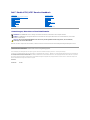 1
1
-
 2
2
-
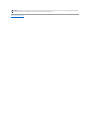 3
3
-
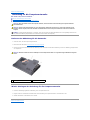 4
4
-
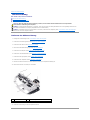 5
5
-
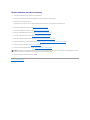 6
6
-
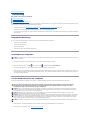 7
7
-
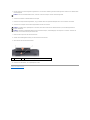 8
8
-
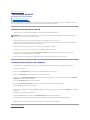 9
9
-
 10
10
-
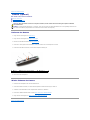 11
11
-
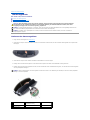 12
12
-
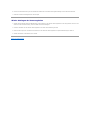 13
13
-
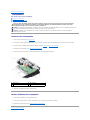 14
14
-
 15
15
-
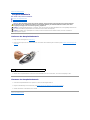 16
16
-
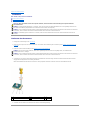 17
17
-
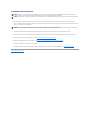 18
18
-
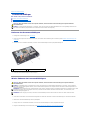 19
19
-
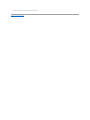 20
20
-
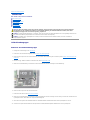 21
21
-
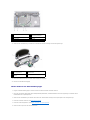 22
22
-
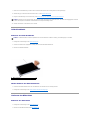 23
23
-
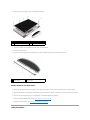 24
24
-
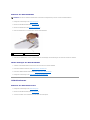 25
25
-
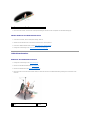 26
26
-
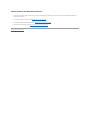 27
27
-
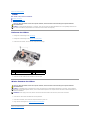 28
28
-
 29
29
-
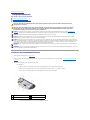 30
30
-
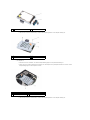 31
31
-
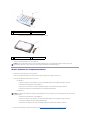 32
32
-
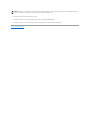 33
33
-
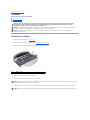 34
34
-
 35
35
-
 36
36
-
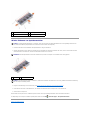 37
37
-
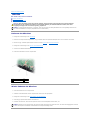 38
38
-
 39
39
-
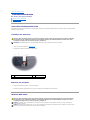 40
40
-
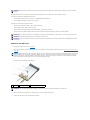 41
41
-
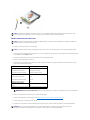 42
42
-
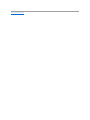 43
43
-
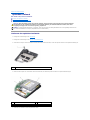 44
44
-
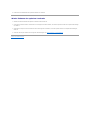 45
45
-
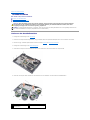 46
46
-
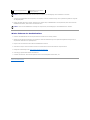 47
47
-
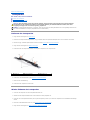 48
48
-
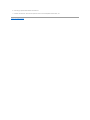 49
49
-
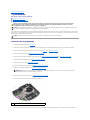 50
50
-
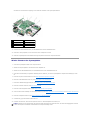 51
51
-
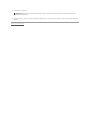 52
52
Dell Studio 1735 Benutzerhandbuch
- Typ
- Benutzerhandbuch
- Dieses Handbuch eignet sich auch für
Verwandte Artikel
-
Dell Inspiron 10z 1120 Benutzerhandbuch
-
Dell Studio XPS 1647 Benutzerhandbuch
-
Dell Studio XPS 1645 Benutzerhandbuch
-
Dell Studio XPS 1647 Benutzerhandbuch
-
Dell Studio 15 1555 Benutzerhandbuch
-
Dell Studio 1557 Benutzerhandbuch
-
Dell Inspiron 1545 Benutzerhandbuch
-
Dell PP25L Benutzerhandbuch
-
Dell studio 1747 Benutzerhandbuch
-
Dell Studio 1749 Benutzerhandbuch